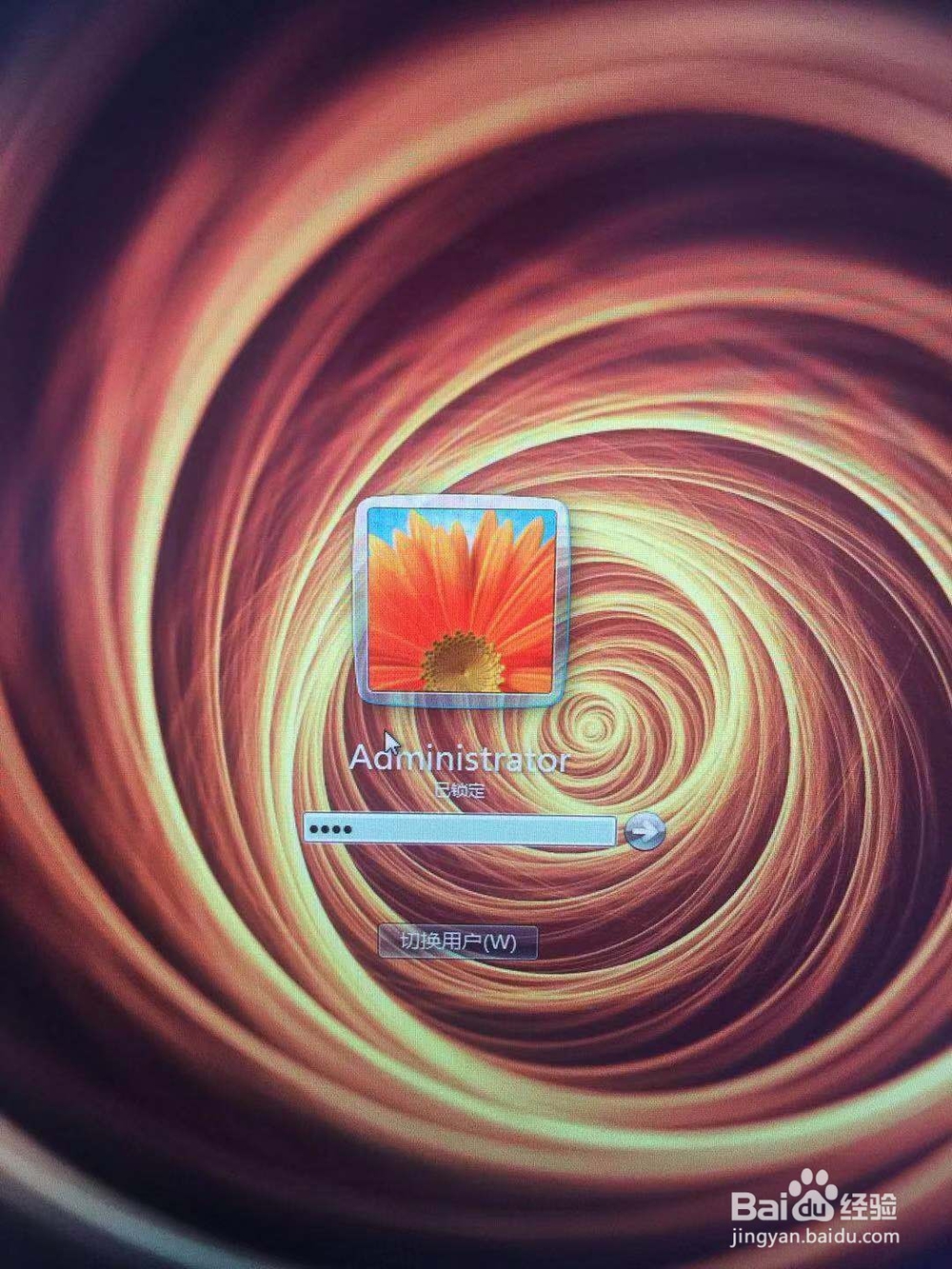1、第一步:左键点击 左下角window图标,出现列表选择 控制面板如下图所示:

2、第一步:左键左下角window图标,出现列表选择 控制面板如下图所示:
3、第二步:当出现下面界面的时候查看方式选择”小图标“,然后下面图标中我们选择“用户账户”如下图所示:

4、第三步:此时界面我们选择“为您的账户创建密码”如下图所示:

5、第四步:然后根据下图按要求填写完成即可 点击确定如下图所示:

6、第五步:当出现此页面的时候,说明咱们的密码已经设置成功了如下图所示:

7、第六步:我们来检验一下是否设置成功了咱们按快捷锁屏键 windows+L 出现下图就说明已经完成了。然后输入我们设置的密码即可如下图所示: